Любой пользователь желает иметь на своем компьютере самое лучшее программное обеспечение. Поиски в интернете новых программ заканчивается их установкой на компьютер, и зачастую разочарованием в том, что это совсем не то , что искал. Каким-то способом программа удаляется, но потом обнаруживаются неиспользуемые ветки реестра и полупустые папки, что во временем будет мешать работе всей системы. Чтобы этого не происходило, давайте научимся правильно деинсталлировать программное обеспечение. И поможет нам в этом замечательная программа Your Uninstaller Pro.
Увы, программа платная, но в интернете достаточно ее версий, и поиск ключей не доставит Вам хлопот. Процесс инсталляции достаточно прост, останавливаться на нем мы не будем. Проинсталлированная программа весит всего 11 MB.
Your Uninstaller Pro относится к разряду «Все в одном». В нее включены не только функции деинсталляции приложений, но и очистка автозагрузки, дисков, следов Internet Explorer.

Правильное удаление программ с Your Uninstaller! PRO
Программа может запускаться при старте компьютера, по расписанию, сама автоматически обновляется.
Рассмотрим подробнее ее работу. Интерфейс программы достаточно прост. Приятное оформление, быстрая работа, все меню понятно и наглядно каждому, главное знать, зачем и что Вам нужно.

Анализируя систему, программа предоставляет пользователю полный перечень установленного у него программного обеспечения. Можно воспользоваться встроенной функцией поиска, если сразу не найдете то, что подлежит удалению. Отмечаете нужное приложение, нажимаете «удалить», и переходите в режим выбора способа удаления.
Допускается 4 варианта работы программы.
- Встроенный — режим работы без Вашего участия, но поверхностный.
- Безопасный — тоже встроенный, тоже поверхностный, но самый быстрый.
- Нормальный — более расширенный режим сканирования файлов и реестра. Но более медленный.
- Супер – режим — название говорит само за себя. Полное сканирование системы плюс удаление всех следов. Самый медленный, самый полный, и самый интересный! В плане того, что Вы сможете наблюдать, сколько «хвостов» тянет за собой элементарная программа!
Конечно, рекомендуется использовать супер — режим.

Доступны еще утилиты очистки автозагрузки (путем анализа списка программ, загружаемых при старте, при желании, можете отключить лишние и подозрительные).
Менеджер очистки дисков анализирует содержимое вашего винчестера и также предлагает удалить ненужную информацию. Пройтись по меню «Пуск» (отсортировать ярлыки, найти и удалить неиспользуемые), очистить следы деятельности Internet Explorer (куки, историю, временные файлы), из этого же окна обратиться к встроенным средствам Windows – все это по силам нашему Your Uninstaller Pro!
Правильное удаление программ и игр с ПК при помощи Your Uninstaller
Еще одна функция заслуживает особого внимания. Как известно, любую информацию можно восстановить даже после полного форматирования винчестера. Так вот, Your Uninstaller Pro позволяет безвозвратно удалить то или иное приложение! Имейте это в виду, если навсегда хотите избавиться от какой- либо информации.
Надеюсь, Вы убедились в том, что программа действительно достойна внимания и «прописки» на Вашем компьютере!
Источник: minterese.ru
Удаление программ с Your Uninstaller
Чем больше программ вы устанавливаете и удаляете, тем более актуальными становятся проблемы фрагментации файлов на жестком диске и разрушения целостности системного реестра. Для решения таких проблем можно создать утилиту, которая будет не только удалять файлы программы, но и весь «мусор», который после них остается. В результате появились программы, аналогичные Your Uninstaller!. Загрузить программу можно по адресу www.ursoftware.com.
Если программа откажется запускаться в Windows Vista, щелкните на ее значке правой кнопкой мыши и выберите команду Свойства. В открывшемся окне перейдите на вкладку Совместимость и установите флажок Выполнять эту программу от имени администратора. Этот совет, кстати, относится и ко многим другим программам, которым требуются права администратора в Windows Vista.

Эта программа обладает рядом уникальных возможностей, для реализации которых в Windows пришлось бы использовать сразу несколько отдельных утилит. Познакомимся с ними подробнее.
- Для удаления программы достаточно дважды щелкнуть на ее значке в основном окне Your Uninstaller!.
- После установки Your Uninstaller! на рабочем столе размещается значок в виде мусорной корзины. Для удаления программы достаточно перетащить значок любой программы на этот значок.
- Иногда бывает, что программа не была удалена должным образом, поэтому она остается в списке установленных программ, несмотря на то что запуск программы невозможен. Для удаления такой программы и связанных с ней файлов достаточно щелкнуть правой кнопкой мыши на ее значке и выбрать команду ClearIt! (Очистка).
- Чтобы удалить все записи системного реестра и временные файлы, связанные с поврежденной программой, щелкните на значке программы правой кнопкой мыши и выберите команду AutoFix (Автоматическое исправление).
- Зачастую в системе с сотнями установленных программ весьма непросто найти программу, которую нужно удалить. В Your Uninstaller! для этого достаточно нажать комбинацию клавиш или щелкнуть на кнопке Search (Поиск), после чего ввести имя программы или его фрагмент. В окне поиска щелкните дважды на имени программы, и ее значок будет перенесен в основное окно программы.
- Щелкните на значке программы правой кнопкой мыши и выберите команду Detail (Свойства), чтобы просмотреть параметры установленного приложения. В открывшемся окне будут указаны размер программы, время ее установки и путь к установочным файлам.
Как уже было сказано, основное преимущество Your Uninstaller! над аналогичными программами – возможность чистки реестра и содержимого жесткого диска от следов «жизнедеятельности» программы. Но на этом возможности Your Uninstaller! не заканчиваются. Кроме удаления программ, Your Uninstaller! позволяет выполнять такие действия.
- Анализировать программы, которые запускаются во время загрузки Windows. Часто бывает, что та или иная программа размещается в списке автозагрузки Windows, замедляя тем самым время запуска операционной системы, в то время как в автозапуске такой программы нет насущной необходимости. Щелкните в окне Your Uninstaller! на значке StartUp (второй значок справа), чтобы открыть окно, содержащее список программ, запускаемых вместе с Windows. Для того чтобы запретить загрузку программы, снимите соответствующий флажок.

- Щелкните на третьем значке справа, чтобы перейти в окно Temporary File (Удаление временных файлов). В этом окне можно запустить сканирование жесткого диска, в результате которого будут обнаружены все временные и ненужные файлы и файлы, которые можно будет удалить. После щелчка на кнопке Scan (Сканирование) выберите диски, для которых будет проводиться сканирование, и щелкните еще раз на кнопке Scan. После того как программа предоставит результаты своей работы, щелкните на кнопке Delete All (Удалить все).

Предположим, вы просканировали систему и обнаружили множество старых и ненужных файлов. Однако не спешите их удалять и просмотрите еще раз список файлов. Возможно, в нем окажутся файлы или папки, которые еще могут вам пригодиться.
- Щелкните на средней кнопке панели инструментов Your Uninstaller!. В открывшемся окне можно указать программы, которые не должны отображаться в меню Пуск Windows.

- Щелкните на кнопке с изображением значка Internet Explorer (вторая слева). В открывшемся окне можно указать, какие именно элементы должны содержаться в контекстном меню Internet Explorer. Это меню выводится щелчком правой кнопкой мыши в окне Internet Explorer.
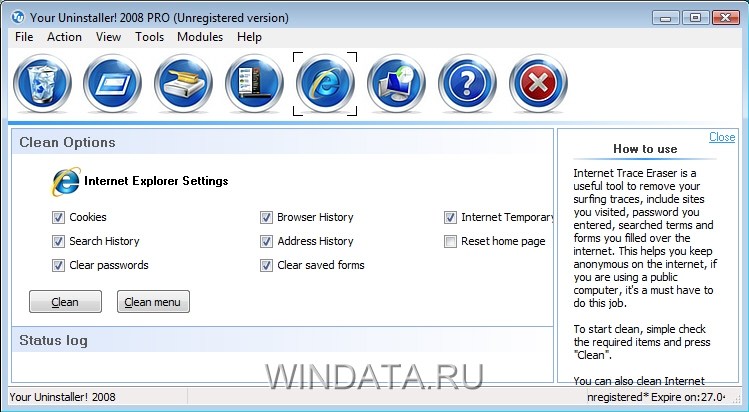
Кроме перечисленных возможностей Your Uninstaller! позволяет сохранить и распечатать список установленных в Windows программ, а также заменить их значки любыми другими. Как видите, Your Unistaller! позволяет выполнять ряд профилактических мероприятий, способных существенно оптимизировать работу Windows.
Выберите команду Tools>Languages и выберите нужный язык интерфейса, например, Русский. Однако может, это так не повезло именно автору статьи, но в русском интерфейсе некоторые кнопки не были переведены, а некоторые оказались со сбитой кодировкой. В общем, попробуйте сами, может вам повезет больше.
К программам, обладающим такими же возможностями, как Your Uninstaller!, относятся программы Advanced Uninstaller, Absolute Uninstaller и некоторые другие. C ними можно познакомится в разделе Утилиты .
Источник: windata.ru
Программа для удаления программ Your Uninstaller!.

Программ для удаления программ существует изрядное количество. Кроме того в состав многих универсальных программ для обслуживания Windows входят модули для удаления программ, например многим знакомая программа CCleaner имеет такой модуль. Но мне особенно по душе пришлась замечательная программа «Your Uninstaller! Pro».
Она идеально чисто и быстро, удаляет файлы программ и записи о них в реестре Windows. Эта программа гораздо богаче функционально и работает быстрее например программы Perfect Uninstaller. Кроме того эта программа имеет красивый и понятный интерфейс, а также наделена дополнительными функциями.
Эта программа не однократно выручала при неудачной установке драйверов, а также при удалении повреждённых программ, которые невозможно удалить обычным способом. Программа, к сожалению платная и стоимость её на сегодняшний день без малого 40$. Пробную 21 дневную англоязычную версию программы можно скачать с сайта разработчика Ursoft software inc. по адресу ursoftware.com, но лучше поискать в интернете русифицированную версию. Пользоваться программой оченьпросто. Запускаем программу и в окне «Установленные программы» дважды щёлкаем по значку с подписью нужной программы.
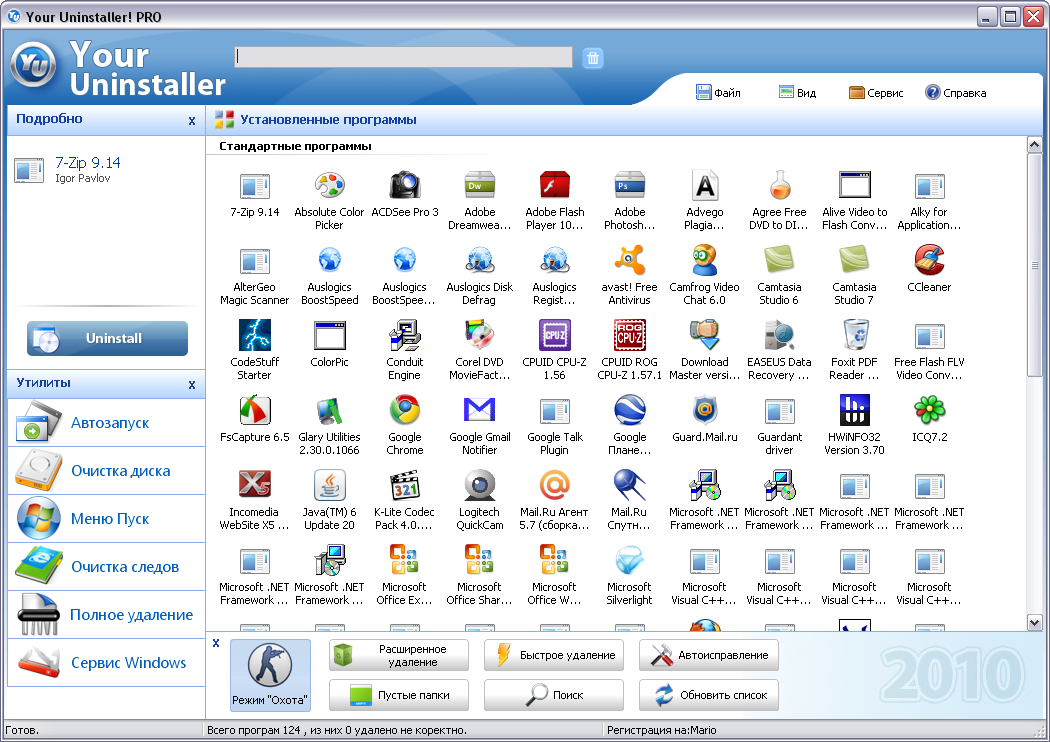

Открывается окно выбора режима удаления, где его можно выбрать, хотя программа сама предлагает наиболее подходящий в данном случае режим. Всего есть четыре режима «Встроенный», «Безопасный», «Нормальный» и «Супер режим». После выбора режима нажимаем «Далее» и если вы выбрали любой из режимов кроме «Встроенный» происходит удаление в три этапа.
На первом этапе попытка запустить «стандартный» метод удаления если он не запускается, то программа переходит ко второму этапу «Проверка реестра», и затем на третьем этапе сканирование системы и удаление ненужных папок и файлов. Режимы отличаются глубиной сканирования системы. Самая тщательная очистка производится в режиме «Супер режим», но вместе с тем он наиболее опасный.
Кроме того этот режим самый медленный. Самый быстрый из продвинутых режимов «Безопасный». После прохождения каждого этапа, программа останавливается и требует подтверждения дальнейших действий.
Кроме удаления программ Your Uninstaller имеет ряд дополнительных функций, таких как редактирование автозапуска, очистка дисков, редактирование меню «Пуск», удаление следов пребывания в интернете браузера Internet Explorer, безвозвратное удаление файлов. Так же из окна опции «Сервис Windows» можно запускать некоторые стандартные сервисы Windows.
Иногда программы исчезают из списка программ или не прописываются там. На этот случай в Your Uninstaller есть две кнопки «Расширенное удаление» и «Поиск». Есть также функция проверки корректности программ, которая запускается кнопкой «Автоисправление».
Если после удаления, замечены какие либо ошибки, то в программе есть возможность вернуть систему в состояние предшествующее событию, при котором появились ошибки, так как программа перед удалением делает снимок системы. Функция восстановления вызывается через меню «Сервис» выбором пункта «Центр восстановления». В этом меню есть также пункт «Опции», где довольно много настроек программы. Программа с настройками по умолчанию сравнительно чисто удаляет ненужные программы, но если этого мало, то зайдя в пункт меню «Опции», выбрав «Уровень проверки» назначить ещё более тщательную очистку и назначить «Средний» или «Эвристический» уровень. В заключение скажу, что на данный момент я не знаю программы лучше и всем её рекомендую.
Поделитесь этим постом с друзьями:
Добавь меня в друзья:
Еще по этой теме .
- Как удалить программу.
- Программа Vit Registry Fix
- Программа очистки и оптимизации Windows — Glary Utilities.
- Программа Power Tools Lite
- Программа дефрагментации диска.
Источник: com-p.ru